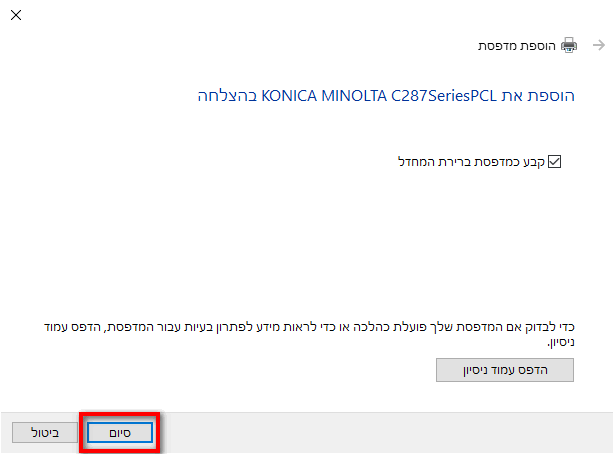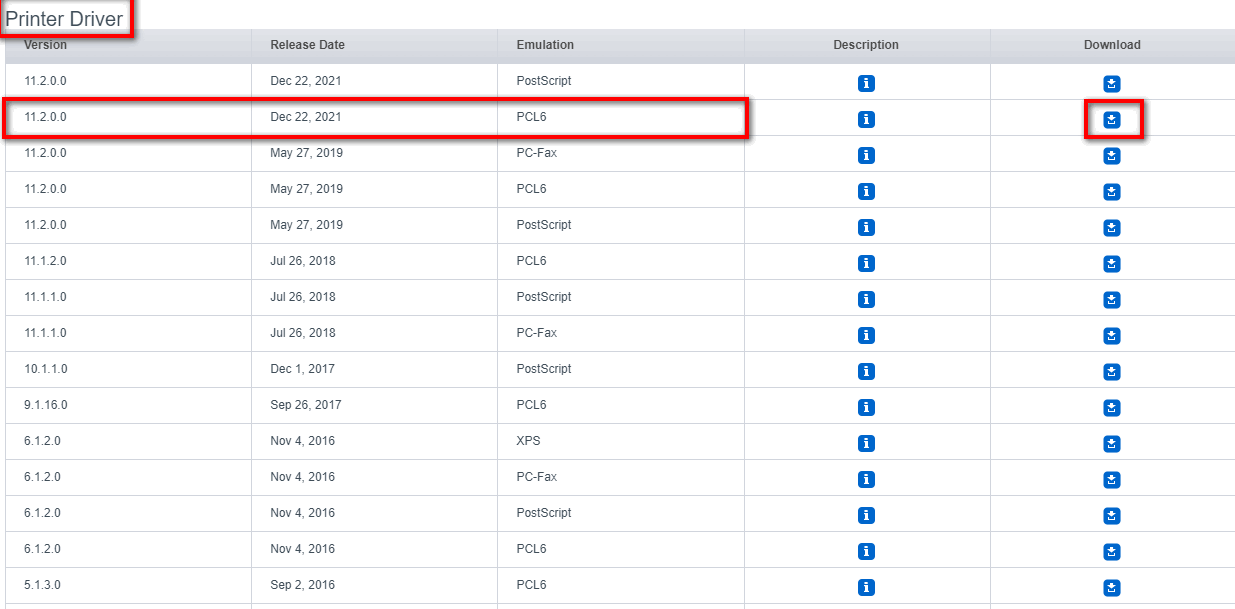¶ הורדת הדרייבר
- יש להכנס לאתר של קוניקה / אתר של Develop
- בשדה החיפוש יש להזין דגם מדוייק של המכונה וללחוץ על GO.
האות C מדברת על מכונה צבעונית.
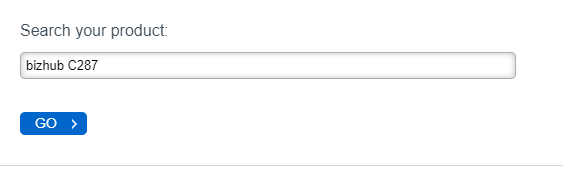
3. יש לבחור מערכת הפעלה רצויה.

- יש לחפש את הכותרת Automatic Driver Installer. (התקנת דרייבר אוטומטית)
וללחוץ על סמל ההורדה הראשון ברשימה.
הראשון ברשימה.
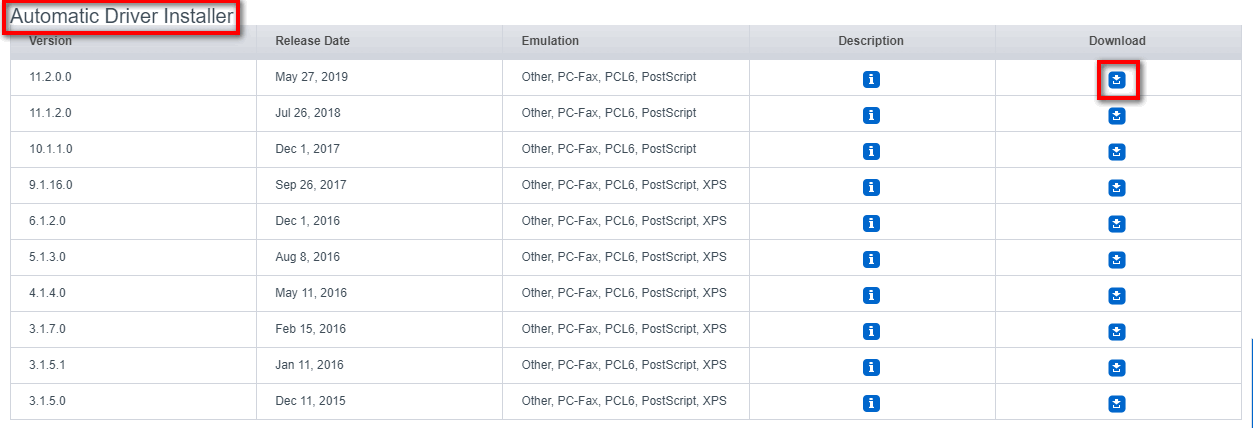
5.אם אין Automatic Driver Installer יש לחפש את הכותרת Printer Driver
ולבחור את הדרייבר הראשון ברשימה שהוא PCL6 וללחוץ על סמל ההורדה.
5.לאחר מכן יש לסמן בV את הAccept License agreement.
ולהוריד את הקובץ ZIP.
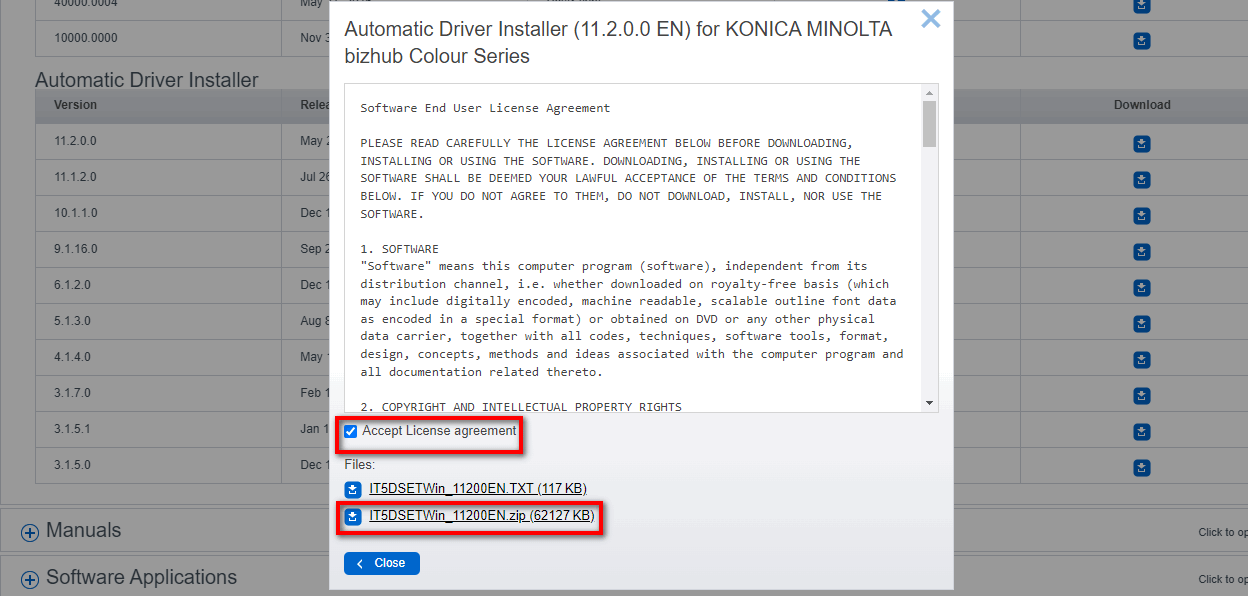
¶ חילוץ הדרייבר
- יש להיכנס לתייקיה של ההורדה ללחוץ קליק ימני בעכבר על הקובץ ולבחור חילוץ הכל.

וללחוץ על חילוץ.
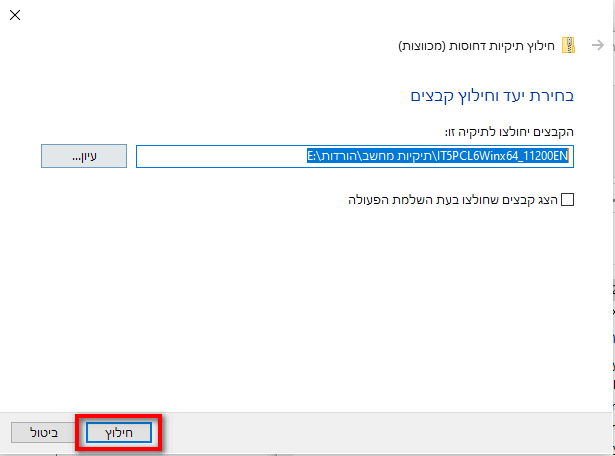
¶ התקנת הדרייבר
- לאחר שחילצנו את הקובץ יש להיכנס לתיקיה ולהפעיל את קובץ ההתקנה setup.exe.
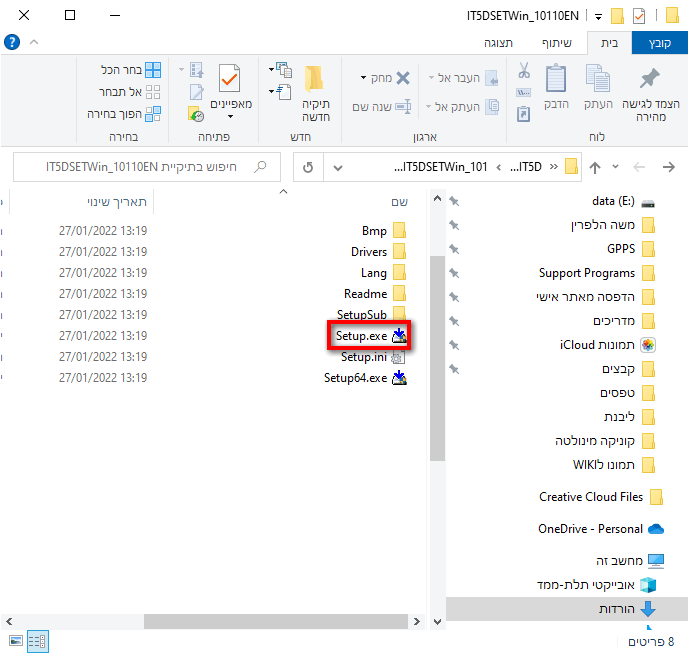
אם יש שגיאה בפתיחת הקובץ setup.exe זה כנראה בגלל הגרסא של הווינדוס ולכן צריך לפתוח את setup64.exe
-
יש לסמן בV את Agree the Software End User Licence Agreement.
וללחוץ Next.
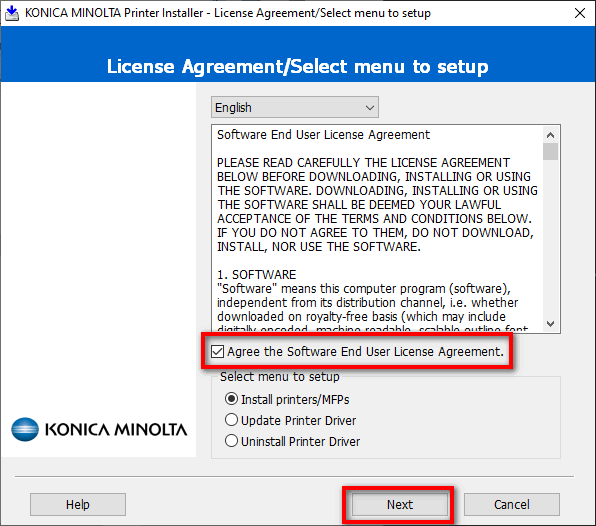
-
לאחר שהמחשב מצא את המכונה נבחר את השורה שבה מופיעה המכונה עם הכתובת IP או החיבור USB ונלחץ על Next - נמתין שההתקנה תסתיים
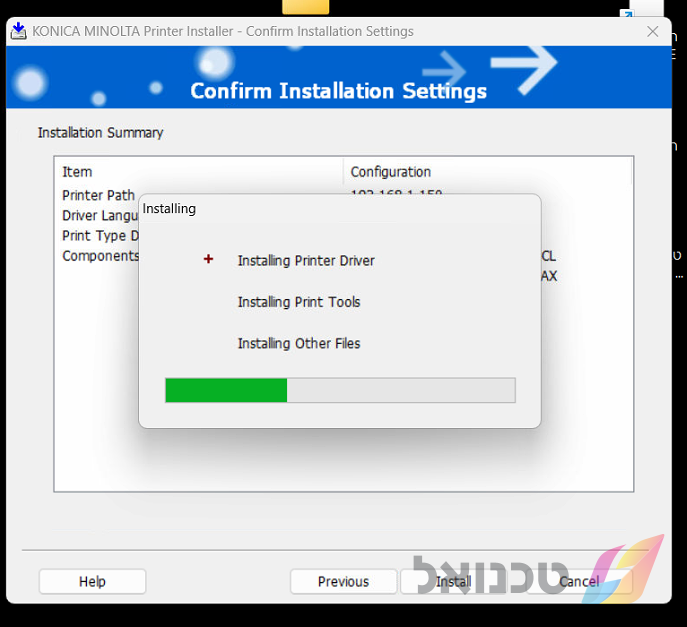
-
לאחר סיום ההתקנה אם רוצים אפשר כבר לשנות את השם של הדרייבר שיופיע לפני שליחת כל הדפסה בלחיצה על Rename Printer
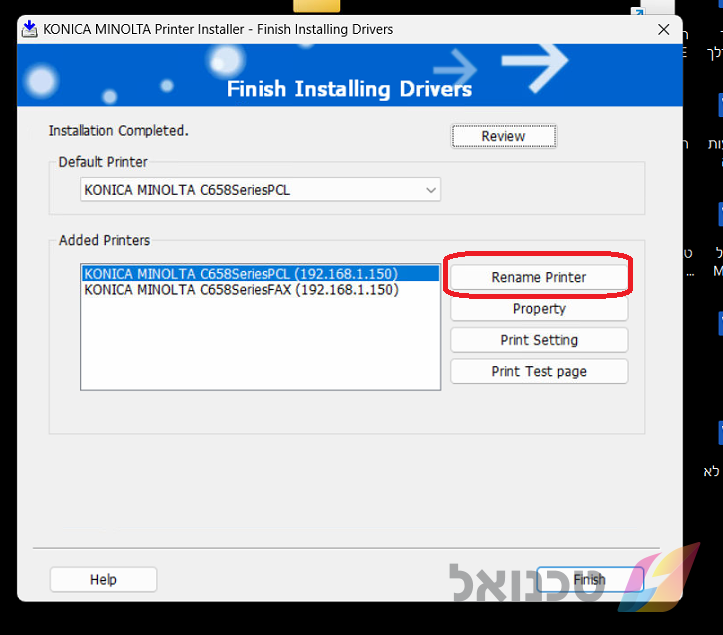
-
ניתן לה שם נלחץ OK ונסיים בלחיצה על Finish
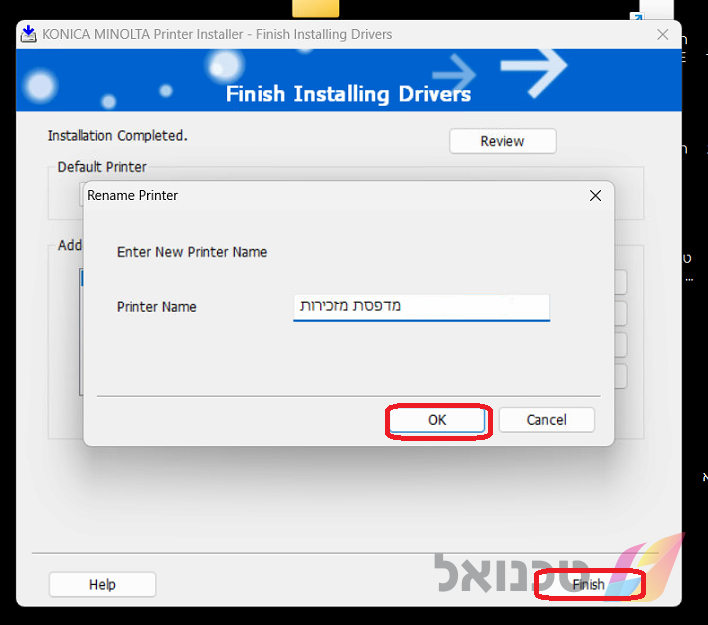
-
לאחר שחילצנו את הקובץ יש ללחוץ במקלדת על כפתור WIN+R
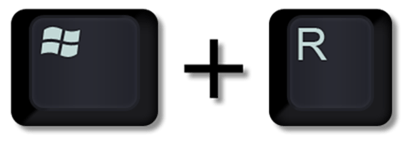
-
יפתח חלון קטן בתחתית המסך.
בחלון שנפתח יש לרשום control printers וללחוץ אישור.
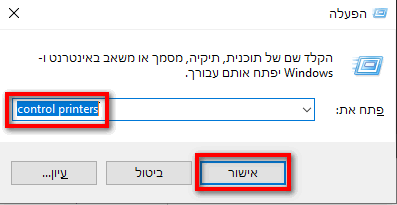
-
לאחר מכן יפתח לנו חלון של כל ההתקנים והמדפסות במחשב.
יש ללחוץ על הוסף מדפסת.
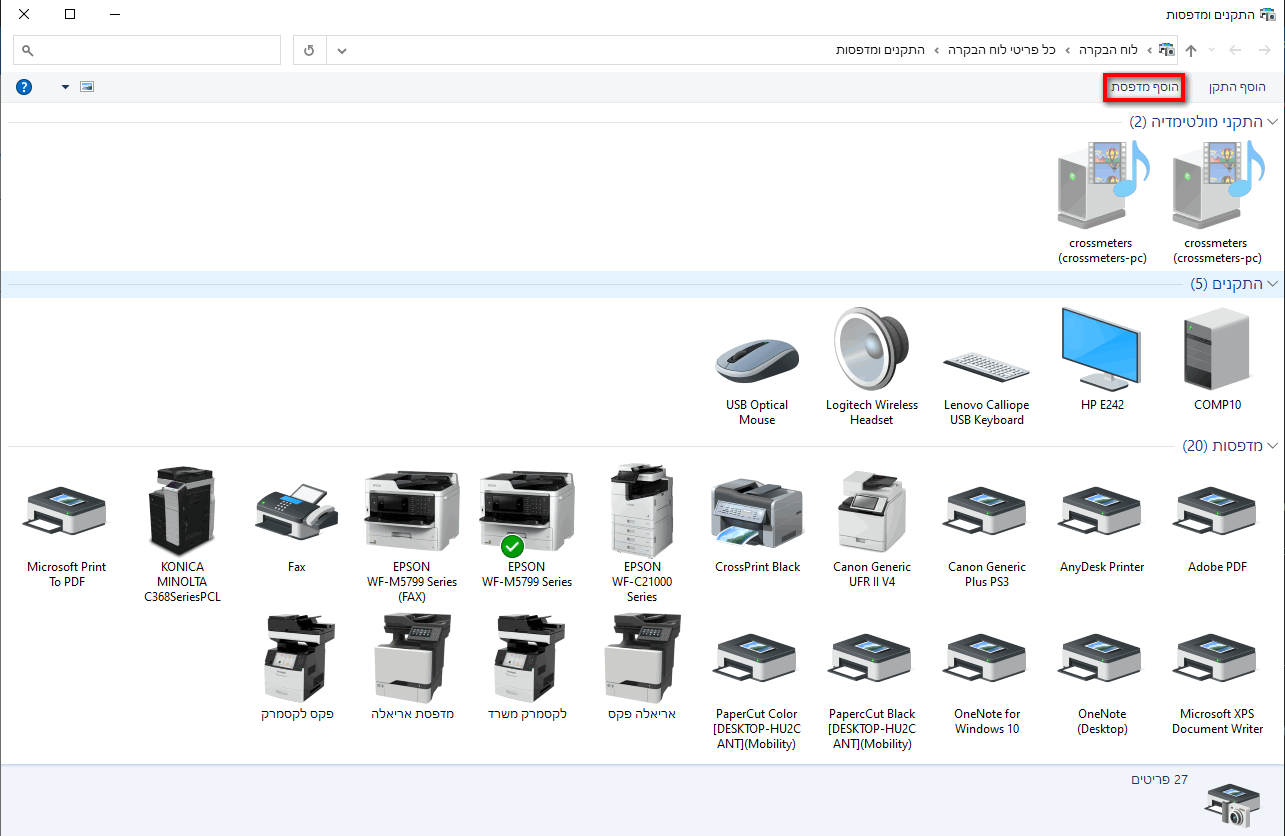
-
יפתח לנו חלוi של התקנת מדפסת.
יש ללחוץ על המדפסת הרצויה לא רשומה.
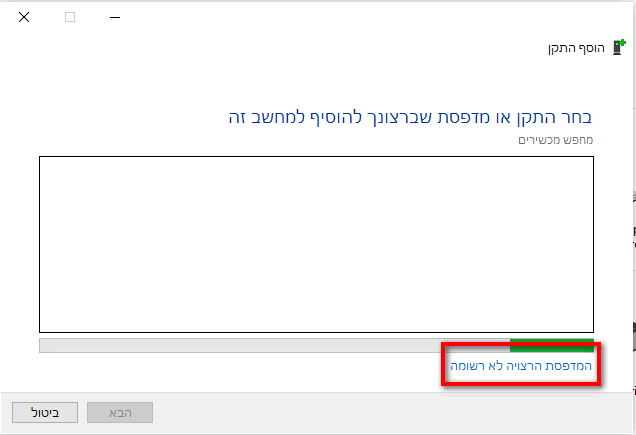
-
נסמן את ההוסף מדפסת באמצעות כתובת TCP/IP או שם מחשב מארח.
ונלחץ על הבא.

- יש לבחור בסוג התקן בהתקן TCP/IP
יש לרשום בשם מחשב מארח או כתובת IP את הכתובת IP של המכונה.
לבדיקת הכתובת IP של המכונה אפשר להיעזר במדריך הגדרות רשת
בשם יציאה אין לשנות כלום.
יש להוריד את הV מהבצע שאילתא על המדפסת ובחר אוטומטית את מנהל המדפסת לשימוש.
וללחוץ על הבא.
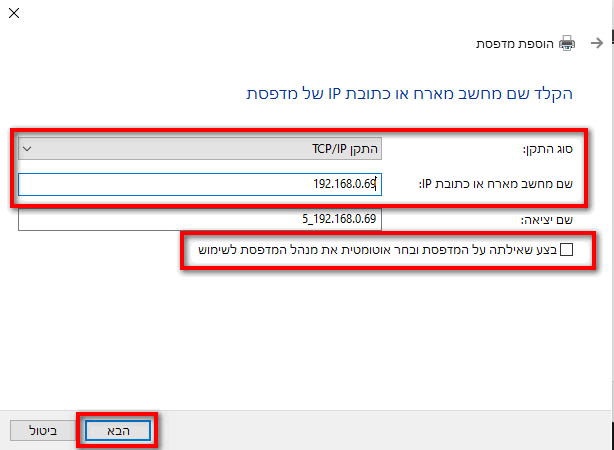
יש ללחוץ על מתוך דיסק.
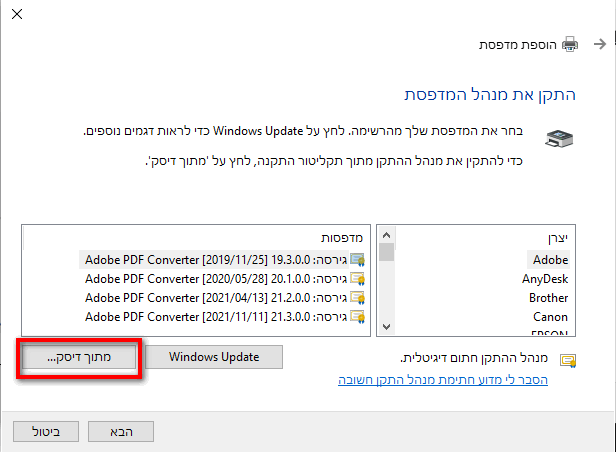
ואז על עיון.
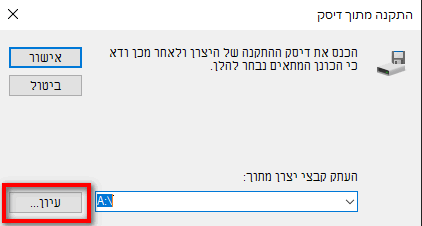
יש לגשת לתיקיה שחילצנו.
ובתוך התיקיה יש קובץ אחד שאותו נסמן ונלחץ פתח.
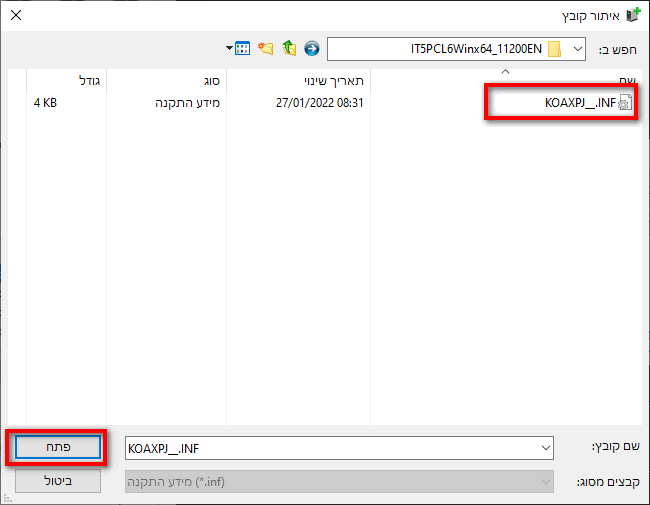
לאחר מכן נלחץ אישור.
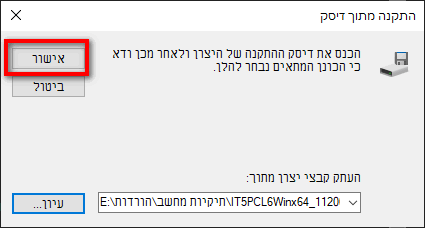
יש לבחור בדגם המכונה שלכם וללחוץ על הבא.
אם לא מופיע דגם המכונה המדוייק, יש להיכנס לעמוד רשימת הדרייברים ולראות לפי הדגם מכונה איזה דרייבר לבחור
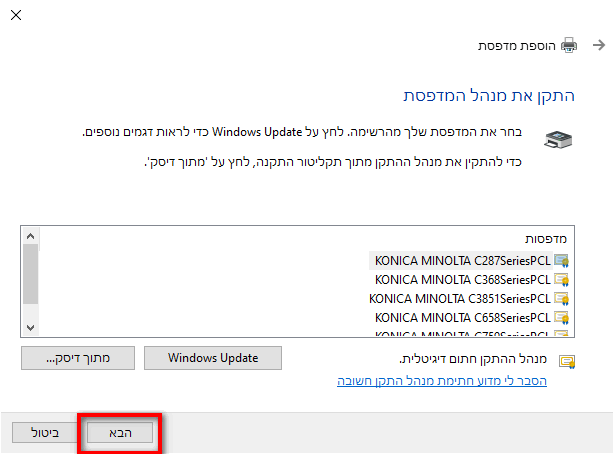
בחלון הזה ניתן לשנות את השם של המדפסת וללחוץ על הבא.
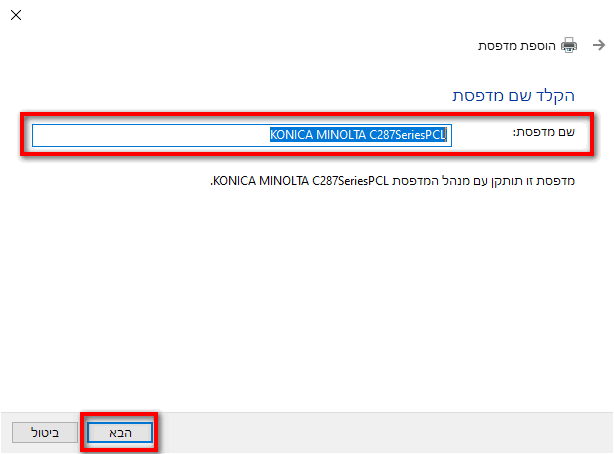
יש ללחוץ על הבא.
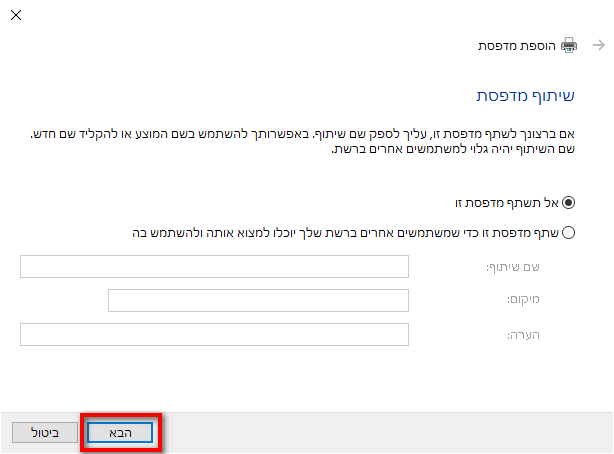
ניתן לסמן בV אם רוצים להגדיר את המדפסת כברירת מחדל.
יש ללחוץ סיום.